在CentOS系统上安装VPN服务可以提供安全的网络连接和隐私保护,以下是详细的安装步骤和注意事项,帮助您顺利完成配置。

系统准备与更新
在开始安装之前,确保您的CentOS系统已经更新到最新状态,打开终端,执行以下命令更新系统包:
sudo yum update -y更新完成后,检查系统版本以确保兼容性,CentOS 7和CentOS 8的VPN配置略有不同,本文以CentOS 7为例进行说明,确保系统时间已同步,可以使用ntpdate命令同步时间:
sudo yum install ntp -y
sudo ntpdate pool.ntp.org安装必要的依赖包
VPN服务需要一些基础依赖包支持,使用以下命令安装:
sudo yum install -y epel-release wget curl tar iptables-servicesepel-release提供了额外的软件源,wget和curl用于下载文件,iptables-services用于防火墙配置。
选择VPN协议并安装服务
常见的VPN协议包括PPTP、L2TP/IPsec、OpenVPN和WireGuard,这里以OpenVPN为例,介绍安装步骤,下载EPEL源中的OpenVPN包:
sudo yum install -y openvpn easy-rsa安装完成后,创建配置目录并复制示例配置文件:
sudo mkdir -p /etc/openvpn/server
sudo cp /usr/share/doc/openvpn-*/sample/sample-config-files/server.conf /etc/openvpn/server/生成证书和密钥
VPN服务需要SSL证书和密钥来加密数据,使用以下命令生成证书:
cd /etc/openvpn/easy-rsa/3.0.8/
sudo ./easyrsa init-pki
sudo ./easyrsa build-ca nopass
sudo ./easyrsa gen-dh
sudo ./easyrsa build-server-full server nopass
sudo openvpn --genkey --secret pki/ta.key将生成的证书文件复制到OpenVPN配置目录:
sudo cp pki/ca.crt pki/issued/server.crt pki/private/server.key pki/dh.pem pki/ta.key /etc/openvpn/server/配置OpenVPN服务
编辑OpenVPN配置文件:
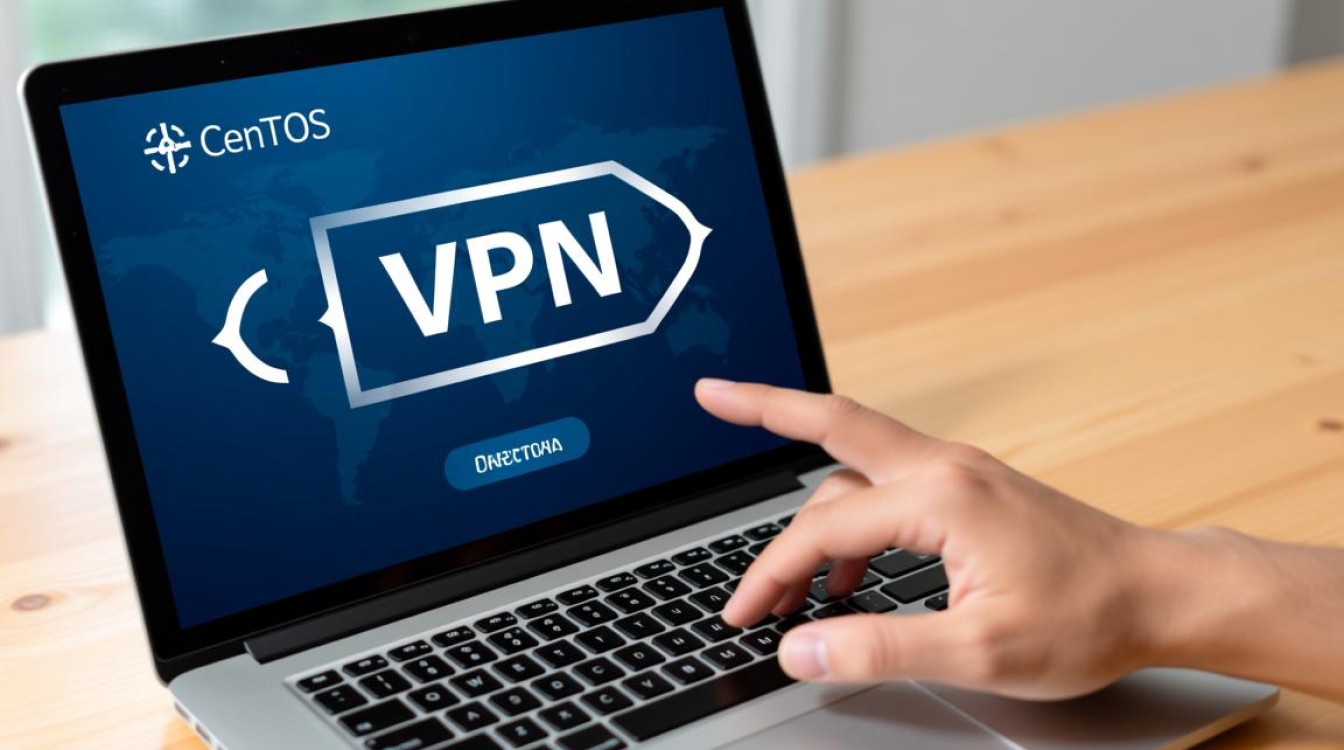
sudo nano /etc/openvpn/server/server.conf根据需要修改以下参数:
port 1194:默认端口,可自定义proto udp:协议选择UDP或TCPdev tun:虚拟网卡类型ca ca.crt:证书路径cert server.crt:服务器证书key server.key:私钥路径dh dh.pem:DH参数文件server 10.8.0.0 255.255.255.0:VPN客户端IP段push "redirect-gateway def1 bypass-dhcp":默认路由push "dhcp-option DNS 8.8.8.8":DNS服务器keepalive 10 120:保持连接设置user nobody和group nogroup:运行用户persist-key和persist-tun:保持连接
配置完成后保存文件并退出。
配置防火墙和SELinux
确保防火墙允许VPN流量,执行以下命令:
sudo firewall-cmd --permanent --add-port=1194/udp
sudo firewall-cmd --permanent --add-service=ipsec
sudo firewall-cmd --permanent --add-masquerade
sudo firewall-cmd --reload如果启用了SELinux,需要安装相关策略:
sudo yum install -y policycoreutils-python
sudo semanage port -a -t openvpn_port_t -p udp 1194启动并启用OpenVPN服务
使用以下命令启动服务并设置开机自启:
sudo systemctl start openvpn-server@server
sudo systemctl enable openvpn-server@server检查服务状态:
sudo systemctl status openvpn-server@server客户端配置文件生成
创建客户端配置文件目录:
sudo mkdir -p /etc/openvpn/client下载客户端配置模板:
sudo wget -O /etc/openvpn/client/client.conf https://example.com/client-template.conf编辑客户端配置文件,添加以下内容:
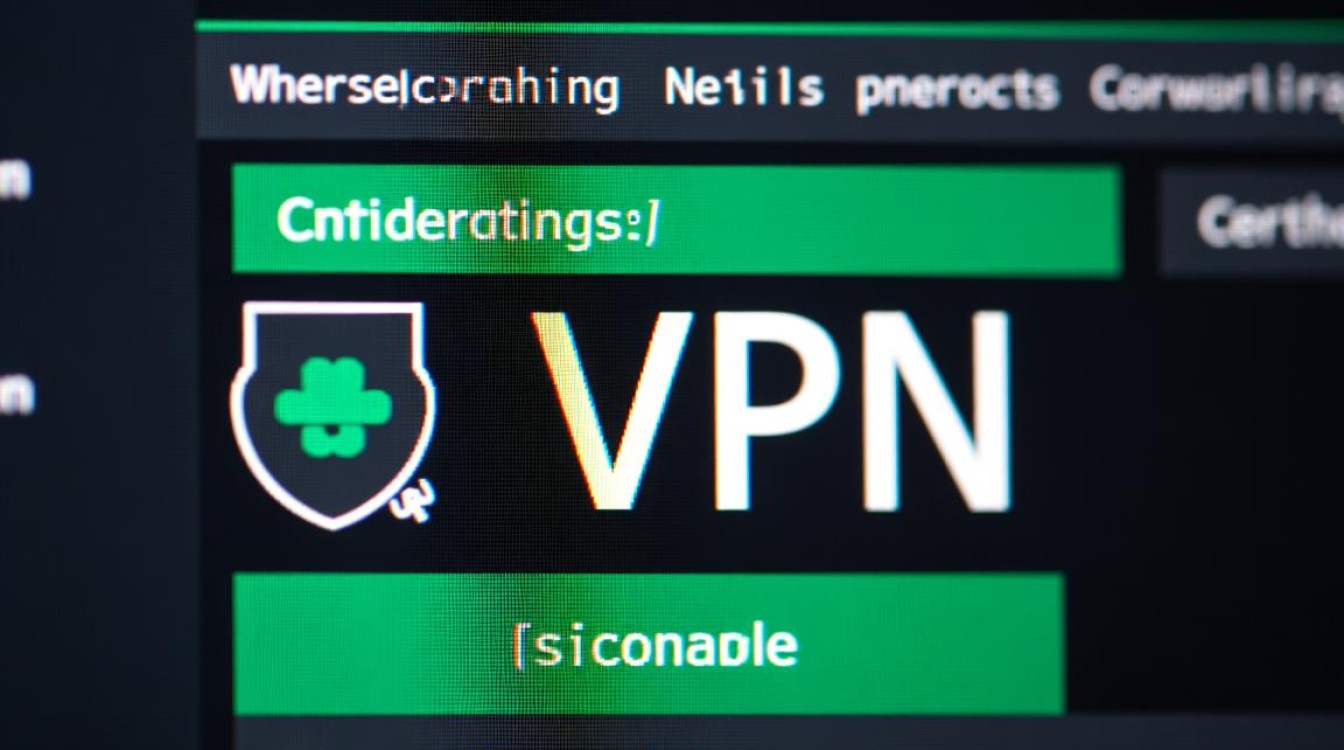
client
dev tun
proto udp
remote your_server_ip 1194
resolv-retry infinite
nobind
persist-key
persist-tun
remote-cert-tls server
cipher AES-256-CBC
auth SHA256
comp-lzo no
verb 3
<ca>
$(cat /etc/openvpn/server/ca.crt)
</ca>
<cert>
$(cat /etc/openvpn/server/pki/issued/server.crt)
</cert>
<key>
$(cat /etc/openvpn/server/pki/private/server.key)
</key>将配置文件传输到客户端设备,使用OpenVPN客户端导入即可连接。
常见问题排查
如果连接失败,检查以下几点:
- 防火墙和SELinux设置是否正确
- 证书和密钥路径是否正确
- 服务器防火墙是否放行1194端口
- 客户端配置文件是否与服务器匹配
FAQs
Q1: 如何确认VPN服务是否正常运行?
A1: 使用以下命令检查服务状态:
sudo systemctl status openvpn-server@server如果显示“active (running)”,则表示服务正常运行,可以通过客户端连接测试是否能成功获取VPN分配的IP地址。
Q2: 连接VPN后无法上网怎么办?
A2: 首先检查服务器防火墙是否启用了IP转发:
cat /proc/sys/net/ipv4/ip_forward如果输出为0,需要修改配置:
echo 'net.ipv4.ip_forward = 1' | sudo tee -a /etc/sysctl.conf
sudo sysctl -p然后确保防火墙的NAT规则已正确配置:
sudo firewall-cmd --permanent --add-masquerade
sudo firewall-cmd --reload